一、準備工作
準備8g以上的U盤
安裝TransMac 下載地址:http://m.survivalescaperooms.com/softs/596307.html
安裝Hasleo EasyUEFI 下載地址:http://m.survivalescaperooms.com/softs/527101.html
安裝DiskGenius 下載地址:http://m.survivalescaperooms.com/softs/19980.html
系統鏡像,格式注意是.dmg,我示范的版本為mac 10.13.3
http://m.survivalescaperooms.com/softs/585384.html
二、開始動手
首先進行分盤
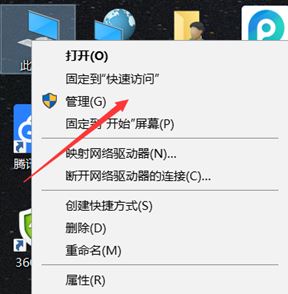
選擇磁盤管理
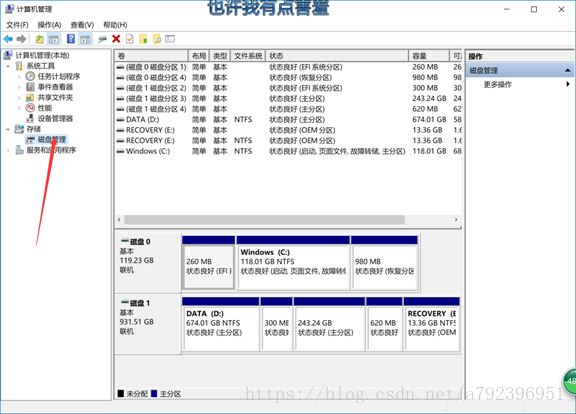
將你需要分盤的硬盤壓縮
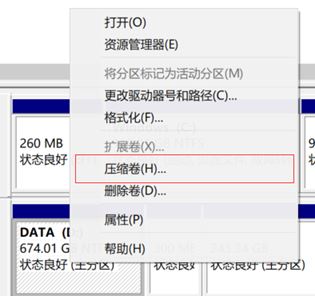
新建簡單卷,一路操作下去,自己命名磁盤
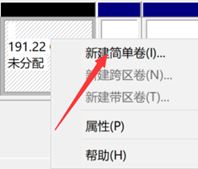
打開DiskGenius,我分機械硬盤了300G給macOS,所有的操作都在剛才新建簡單卷中進行
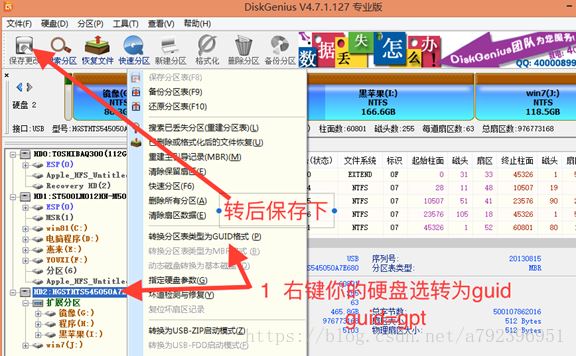
調出前部大于300M的空間,用于放EFI引導文件
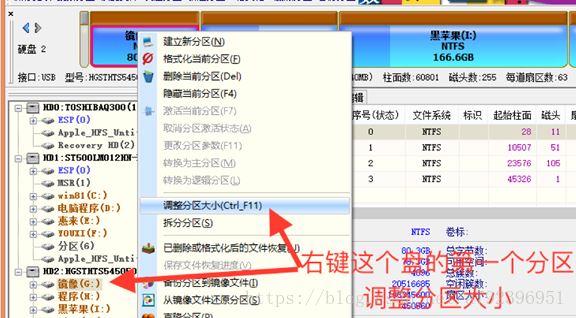
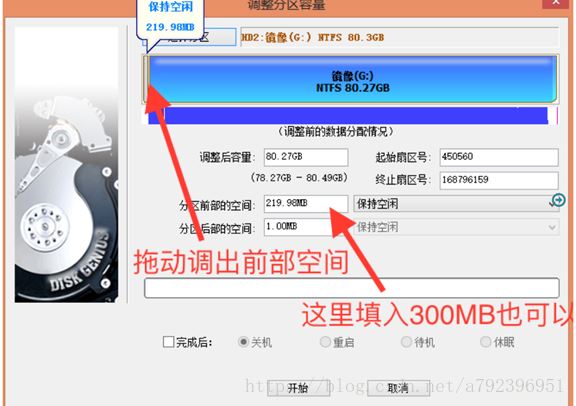
設置好點擊開始,等待完成,右鍵剛才跳出的空間,建立新分區

這里文件系統類型必須選擇這個
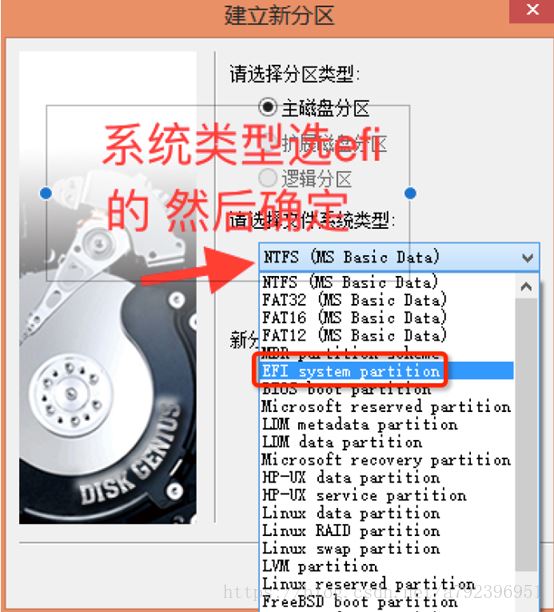
完成后會提示格式化,選擇確定格式化即可。
1. 安裝完成TransMac,利用TransMac制作macOS安裝U盤。(注意備份好U盤的內容)
2. 選擇需要制作的U盤符
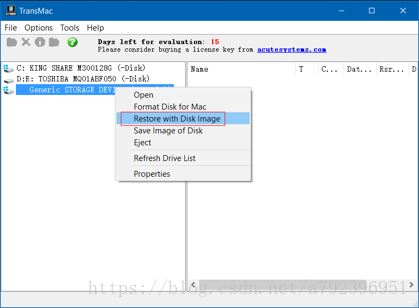
3. 選擇Restore with Disk Image,選擇你需要安裝macOS版本的dmg文件,彈窗后點擊OK為格式化U盤
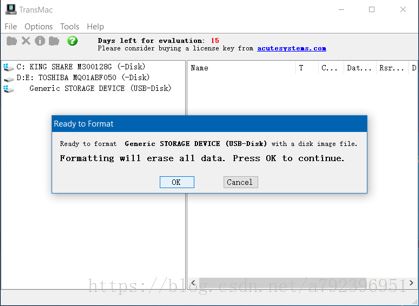
耐心等待寫盤完成
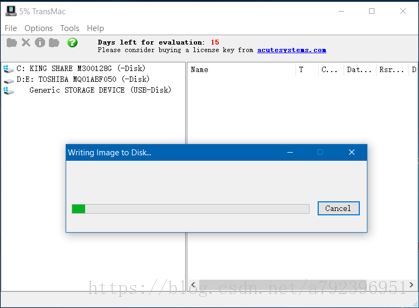
4. 寫盤完成提示將U盤格式化,點擊取消
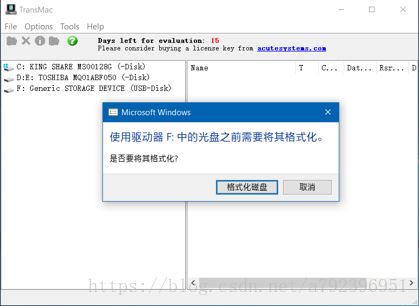
這樣就制作了能安裝mac系統的U盤
5. 重點來了,趕快做筆記。
打開U盤你會看到一個EFI文件,這是一個引導文件,對于不同的電腦需要配置不同的引導文件,如果想要自己完成配置,可能需要更專業計算機知識。
小編有兩個方便快捷的方法分享給大家
1. 遠景論壇,注冊賬號,搜索自己電腦的機型,看有沒有跟你相同機型的朋友把自己配置好的EFI分享出來
2. 加QQ群,搜索電腦品牌+黑蘋果,群里也有會分享配置好的EFI
將別人配置好的EFI和U盤中的EFI文件替換
正常打開U盤是無法打開的,提示如圖
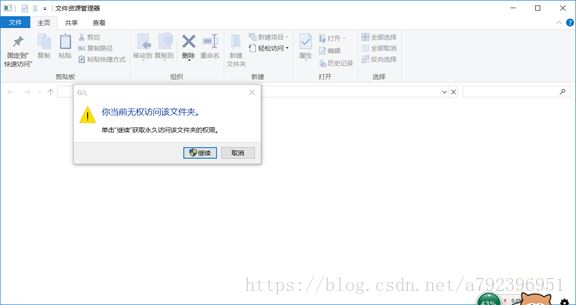
重點,用管理員身份打開記事本
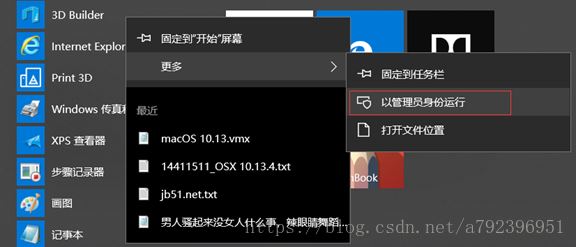
打開記事本,點擊 文件->打開 就可以訪問U盤,進行替換文件就ok了
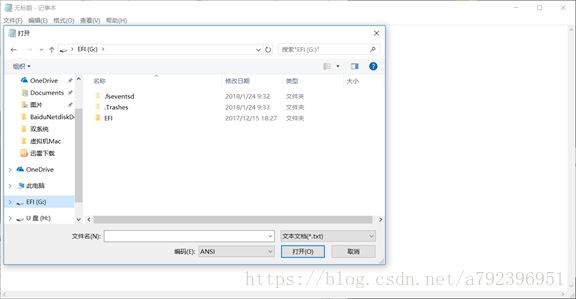
那就可以正常引導雙系統啦(這里引導需要依靠U盤)
6. BIOS設置
一般電腦的BIOS默認開啟了安全認證,UEFI引導需要關閉安全啟動Secure Boot Mode方式,否則無法加載UEFI引導設備
每臺不同的電腦對BIOS設置不同,這個要自行百度,搜索電腦品牌+進入BIOS設置開機U盤啟動
我的電腦是光影精靈3 型號cb076為例
1.進入BIOS可以通過開機直接按F10進入,我自己的個人習慣是按完開機鍵后直接連續按ESC按鍵,直到出現下圖所示畫面再按按鍵進入BIOS
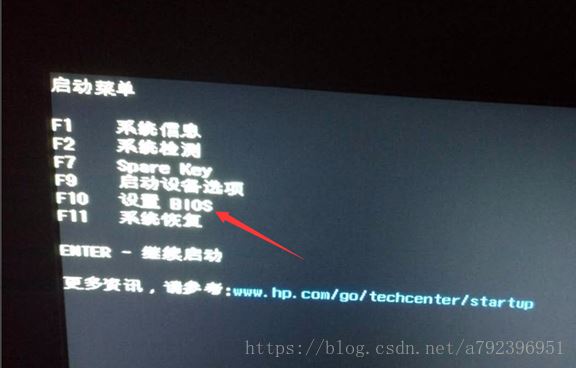
2.在BIOS后在頂部菜單欄選擇第三項“系統設置”,在“系統設置”的下面選擇“啟動選項”,如下圖所示
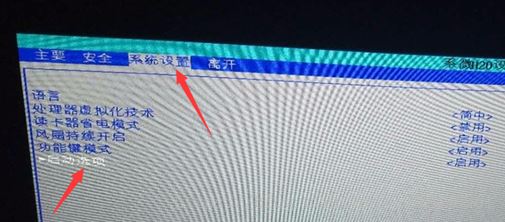
3. 在啟動選項里有一個“傳統模式”默認是禁用的,把它改成啟用,并且把“傳統模式下的開機順序”下面的“U盤/USB硬盤”通過鍵盤調到第一個,修改完成后記得按“F10”保存并退出。

4. 電腦重啟后會出現如下圖所示界面,他要求你輸入四個數字并按下“Enter鍵”完成變更,這四個數字是隨機的,通過鍵盤輸入數字和Enter。

5. 輸入結束后會出現下圖所示“啟動管理”界面,選擇“USB 硬盤”選項后電腦就從你的U盤開始啟動了。
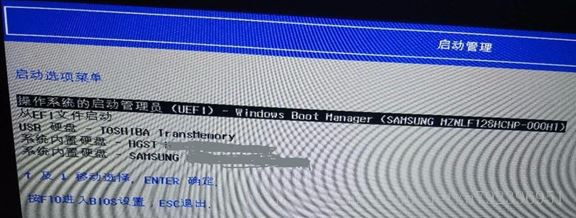
這樣就進入Clover引導的主菜單了,Clover引導界面跟版本有關系,界面可能有所不同
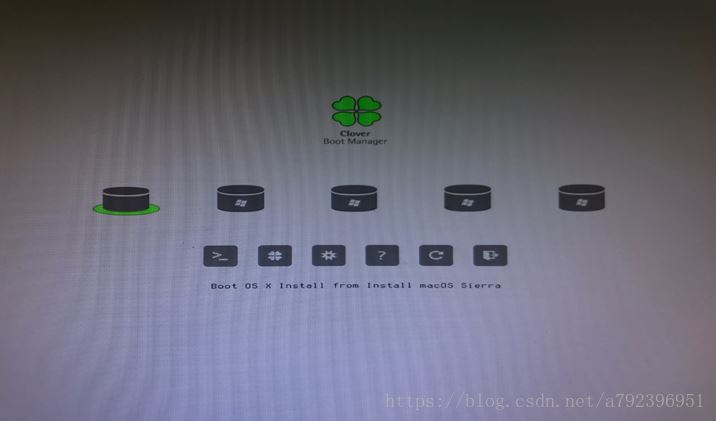
選擇 Boot OS X Install from Install macOS Sierra 回車
可能出現兩種情況
第一種亂碼,俗稱五國圖,有可能卡在這一直不動,那就是EFI不適合你電腦的機型,也可能過得去就能正常安裝系統
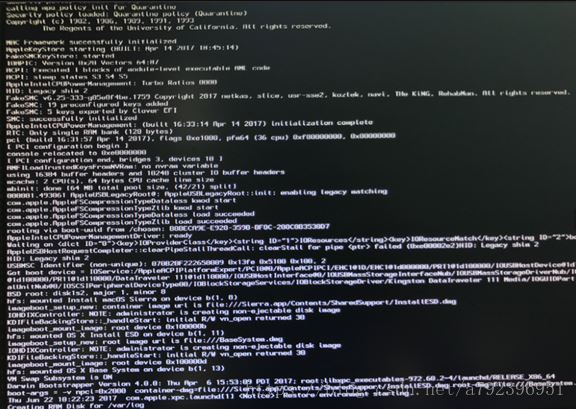
第二種,證明EFI配置已經配置好了
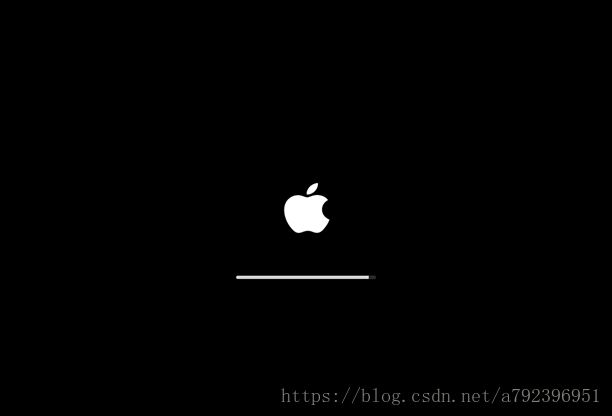
6. 成功進入系統選擇語言,當然還是簡體中文
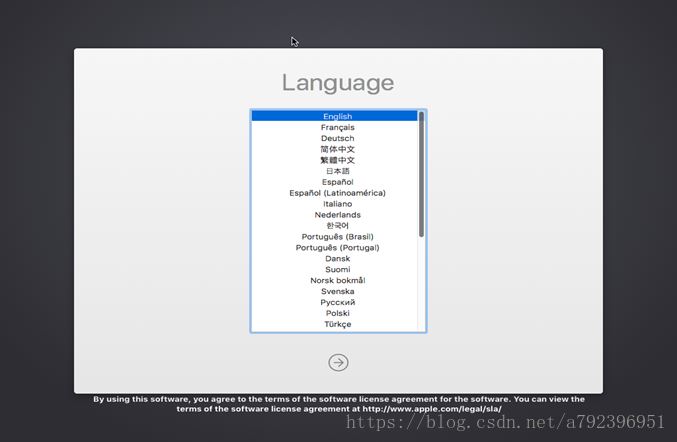
下一步出現macOS實用工具,選擇磁盤工具
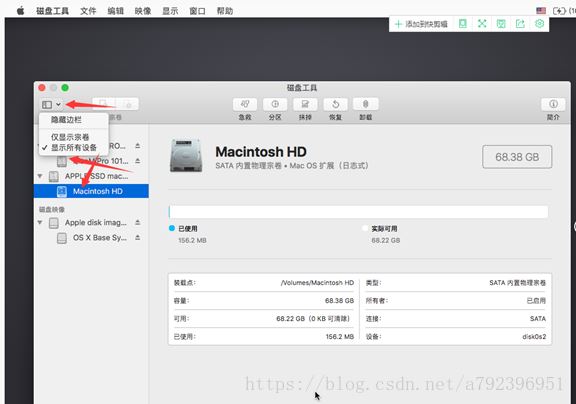
選擇之前分出來準備安裝macOS的磁盤
點擊抹掉按鈕,選擇默認的Mac OS擴展(日志型),點擊抹掉按鈕
到這里,磁盤工具的動作就已經結束了.退出磁盤工具進入安裝界面,進行系統的安裝了
7. 安裝macOS
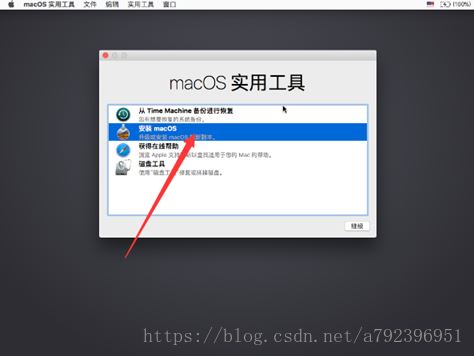
進入安裝界面
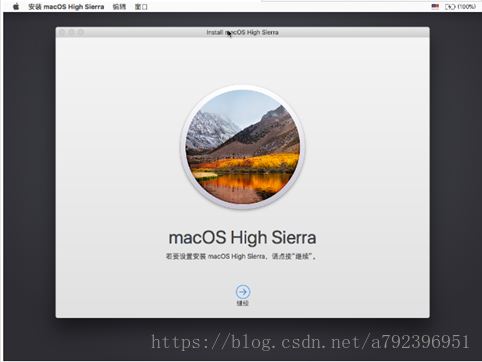
一路操作下去
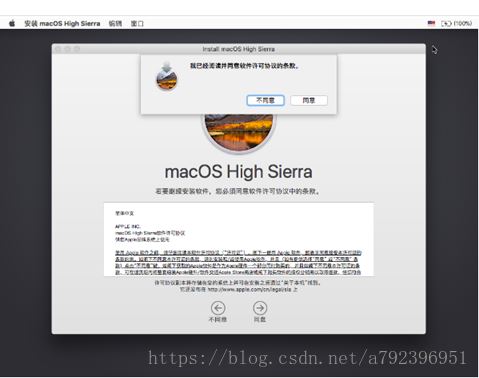
點擊同意,選擇剛才抹掉的磁盤,選擇安裝
期間,它會把USB安裝盤上的安裝文件預復制到要安裝的系統分區里,數據復制完后,它會自動重啟
接下來的操作就與U盤無關了
8. 設置macOS
選擇中國
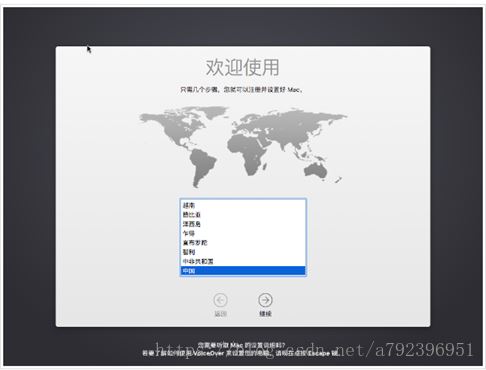
一路根據自己情況設置好,就進入蘋果系統了
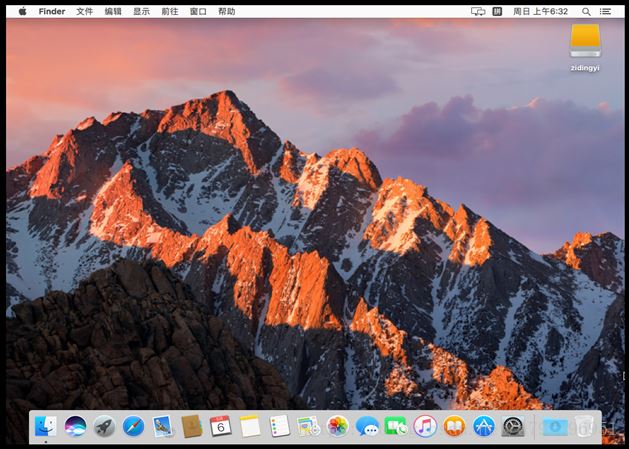
內心是不是有點小開心,雖然系統已經安裝上,但是還有很多驅動需要自己慢慢完善
當然跟獲取EFI的方法一樣,在論壇或Q群找驅動來完善自己蘋果系統。
9. 最后將U盤上的EFI復制到磁盤的EFI分區,脫離USB運行
1.在windows操作系統下面,打開cmd窗口,輸入命令
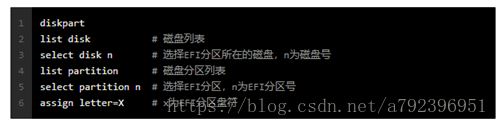
這個時候在電腦硬盤會多出一個X盤,即為windows的引導盤
合并EFI分區
之前安裝過Windows系統的話,會存在EFI的目錄,只是EFI的目錄下面只有BOOT和Microsoft這兩個目錄,如果希望添加macOS的Clover引導的話,可以將USB的EFI分區里面的EFI目錄下面的CLOVER復制到磁盤里的EFI目錄下,也就是執行的是合并的操作,讓EFI同時支持WINDOWS和macOS的引導.千萬不要全部復制,否則有可能造成EFI無法啟動Windows.
2. 添加UEFI引導選項
打開EasyUEFI,打開后點添加
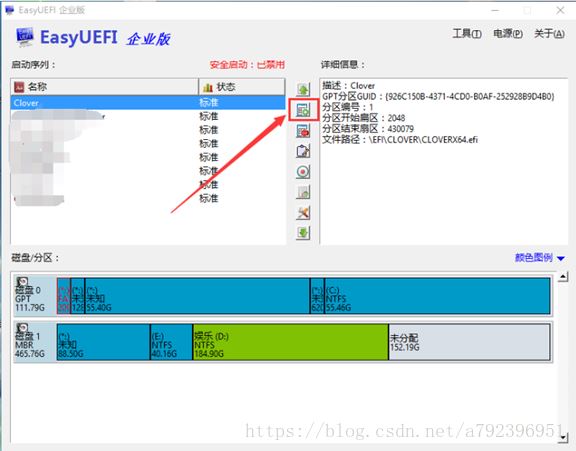
類型選著Linux,描述自定義就可以,選擇你BIOS里啟動項的那個EFI盤
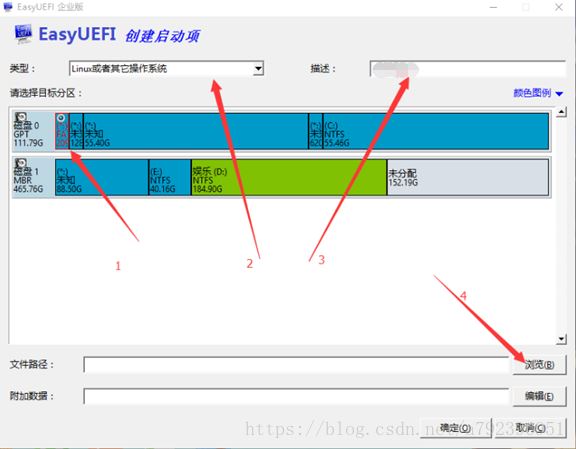
瀏覽文件為替換后合并的EFI在Clover中
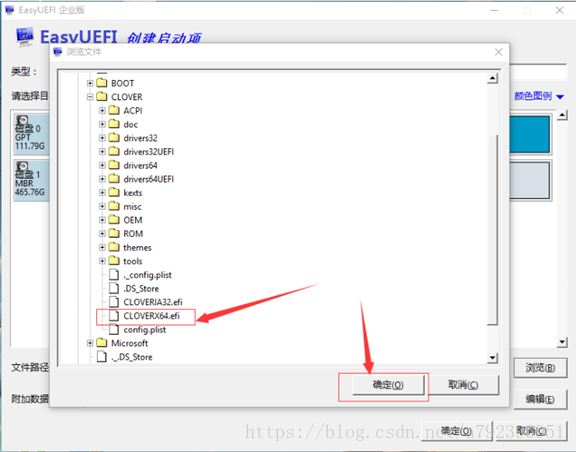
重新啟動電腦就會發現進入界面首選Clover菜單欄,可以選擇進入windows系統還是mac系統了。
小伙伴們趕緊動起手來吧!!!
以上就是本文的全部內容,希望對大家的學習有所幫助,也希望大家多多支持武林網。
新聞熱點
疑難解答